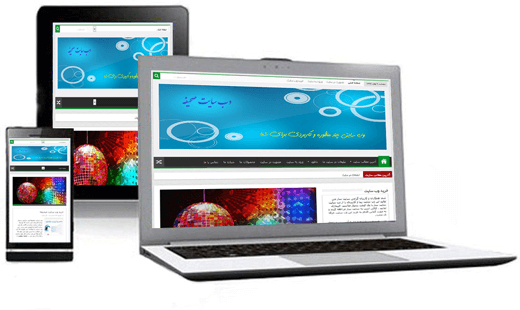با سلام و عرض ادب خدمت شما کاربران گرامی سایت ساز؛
با آموزش کلی نحوه ویرایش و استفاده و آشنایی با محیط مدیریتی وب سایت خبری یاسمین در خدمت شما هستیم.
پیشنهاد می شود قبل از ویرایش وب سایت خود ، به دقت این آموزش را مطالعه کنید تا آشنایی لازم جهت استفاده را داشته باشید.
جهت بهتر متوجه شدن مسیر گفته شده ویرایش ، از شماره گذاری های موجود در تصویر فوق استفاده کنید.
شما می توانید با رفتن به قسمت های مختلف دیگر مدیریت سایت خود ، از امکانات دیگر سایت نیز آگاه شده و استفاده کنید
همچنین توجه کنید که نباید قسمت های مختلف از جمله برگه ها یا افزونه ها در سایت شما حذف شوند و اگر قسمتی را نیاز ندارید ، می توانید صرفا غیر فعال نموده تا مجددا قابلیت فعال شدن داشته باشد.
1-تنظیمات لوگو :
برای ویرایش این مورد به مسیر زیر مراجعه نمایید.
صحیفه > صحیفه تنظیمات > تنظیمات سربرگ > تصویر لوگو
و از بخش نشان داده شده در تصویر آپلود نمایید.
2-هدر :
برای ویرایش تصویر سربرگ میبایست از هاست مراجعه کرده و تصویر خود را اپلود نمایید و یا اینکه از ما درخواست نموده تا اینکار از طریق ما انجام شود.
demo10.shahnet.ir/wp-content/themes/sahifa-wpcity/images/logo.png
3-منو :
برای ویرایش منو ها دو مرحله داریم :
مرحله اول : ایجاد دسته :
برای ایجاد دسته ها به مسیر زیر رفته و دسته های مد نظر خود راایجاد مینمایید.
نوشته ها > دسته ها
پس از ایجاد دسته ها به مسیر زیر رفته و دسته های افزوده شده را از قسمت سبز رنگ در تصویر به منو اضافه نمایید.
نمایش > فهرست ها
4-اسلایدر :
برای ویرایش اسلایدر و جایگذاری تصاویر دلخواه خود به مسیر زیر مراجعه نمایید.
اسلایدر سفارشی > اسلایدر سفارشی > ویرایش
5-مطالب :
برای ویرایش مطالب به مسیز زیر مراجعه نمایید.
نوشته ها > افزودن نوشته یا نوشته ها > همه نوشته ها > ویرایش
6-سایدبار :
برای ویرایش ساید بار به مسیر مراجعه نمایید.
نمایش > ابزارک ها
7-فوتر :
7-1- این بخش مطالب بصورت خودکار قرار گرفته و تعداد آنها از مسیر زیر انتخاب میشود.
نمایش > ابزارک ها > ناحیه ابزارک دوم
7-2- این بخش نیز بصورت خود کار از مطالب لود میشود.
7-3- ویرایش این بخش از مسیر زیر انجام میشود.
نمایش > ابزارک ها > ناحیه ابزارک سوم